للتحكم في جهاز MacBook، من الممكن استخدام إما الماوس - إما Magic Mouse أو ماوس من شركة مصنعة أخرى، أو لوحة التتبع. إذا كنت أحد هؤلاء المستخدمين الذين يفضلون استخدام لوحة التتبع، فلا ينبغي أن تفوت مقالتنا اليوم، والتي نقدم فيها خمس نصائح لتخصيص لوحة التتبع على جهاز MacBook الخاص بك إلى الحد الأقصى.
يمكن ان تكون اثار اهتمامك

تغيير اتجاه التغذية
من بين التغييرات التي يقوم بها معظم مالكي MacBook مباشرة بعد الحصول على جهاز كمبيوتر جديد هو تغيير إزاحة لوحة التتبع. افتراضيًا، يؤدي التمرير لأسفل على لوحة التتبع بإصبعين إلى تحريك المحتوى الموجود على الشاشة في الاتجاه المعاكس، لكن العديد من الأشخاص غير راضين عن هذا الإعداد. لتغيير طريقة التمرير، انقر فوق القائمة -> تفضيلات النظام -> لوحة التتبع في الزاوية العلوية اليسرى من شاشة Mac. في نافذة التفضيلات، انقر فوق علامة التبويب Pan & Zoom وقم بتعطيل Natural.
انقر على اليمين
إذا كنت جديدًا على جهاز MacBook، فربما تتساءل عن كيفية عمل النقر بزر الماوس الأيمن عليه. افتراضيًا، يمكنك محاكاة النقر بزر الماوس الأيمن عن طريق النقر بلطف على لوحة التعقب بإصبعين. إذا لم تكن مرتاحًا لهذا الإعداد وتفضل النقرات التقليدية، فارجع إلى القائمة في الزاوية العلوية اليسرى من شاشة Mac واختر تفضيلات النظام -> لوحة التتبع. انقر فوق علامة التبويب التأشير والنقر، وضمن النقرات الثانوية، قم بتوسيع القائمة المجاورة لوصف الإجراء المحدد، حيث كل ما عليك فعله هو تحديد طريقة النقر المفضلة لديك.
التكبير الذكي
يمكنك تكبير لوحة التتبع لجهاز MacBook عن طريق القيام بإيماءة الضغط بإصبعين. إذا كنت تريد، يمكنك أيضًا تنشيط إيماءة ما يسمى بالتكبير الذكي، عندما يتم تكبير المحتوى بعد النقر المزدوج بإصبعين على سطح لوحة التتبع. في الزاوية العلوية اليسرى من شاشتك، انقر فوق القائمة -> تفضيلات النظام -> لوحة التتبع. بعد ذلك، في علامة التبويب "التحريك والتكبير/التصغير"، ما عليك سوى تحديد عنصر التكبير/التصغير الذكي.
الحركة في النظام
يمكنك أيضًا استخدام الإيماءات الموجودة على لوحة التتبع بجهاز MacBook الخاص بك لتنفيذ إجراءات أخرى، مثل التبديل بين التطبيقات، والتمرير بين الصفحات، والمزيد. لتنشيط هذه الإجراءات الإضافية أو إلغاء تنشيطها، انقر فوق القائمة -> التفضيلات -> لوحة التتبع في الزاوية العلوية اليسرى من شاشة Mac. في الجزء العلوي من نافذة التفضيلات، انقر فوق علامة التبويب المزيد من الإيماءات لإدارة الإجراءات الإضافية للوحة التتبع.
تعطيل لوحة التتبع
نصيحتنا الأخيرة مخصصة لأولئك الذين، من ناحية أخرى، لا يريدون استخدام لوحة التتبع المدمجة على جهاز MacBook الخاص بهم لأي سبب من الأسباب. إذا كنت تريد تعطيل لوحة التتبع تمامًا، فعد إلى الزاوية العلوية اليسرى من شاشة جهاز Mac، حيث تنقر على قائمة -> تفضيلات النظام. في نافذة التفضيلات، اختر إمكانية الوصول، حيث ستنتقل في اللوحة اليسرى إلى قسم وظائف المحرك. انقر فوق "التحكم في المؤشر"، واختر علامة التبويب "الماوس ولوحة التتبع" في الجزء العلوي من نافذة التفضيلات، وحدد تجاهل لوحة التتبع المدمجة عند توصيل الماوس أو لوحة التتبع اللاسلكية.
يمكن ان تكون اثار اهتمامك

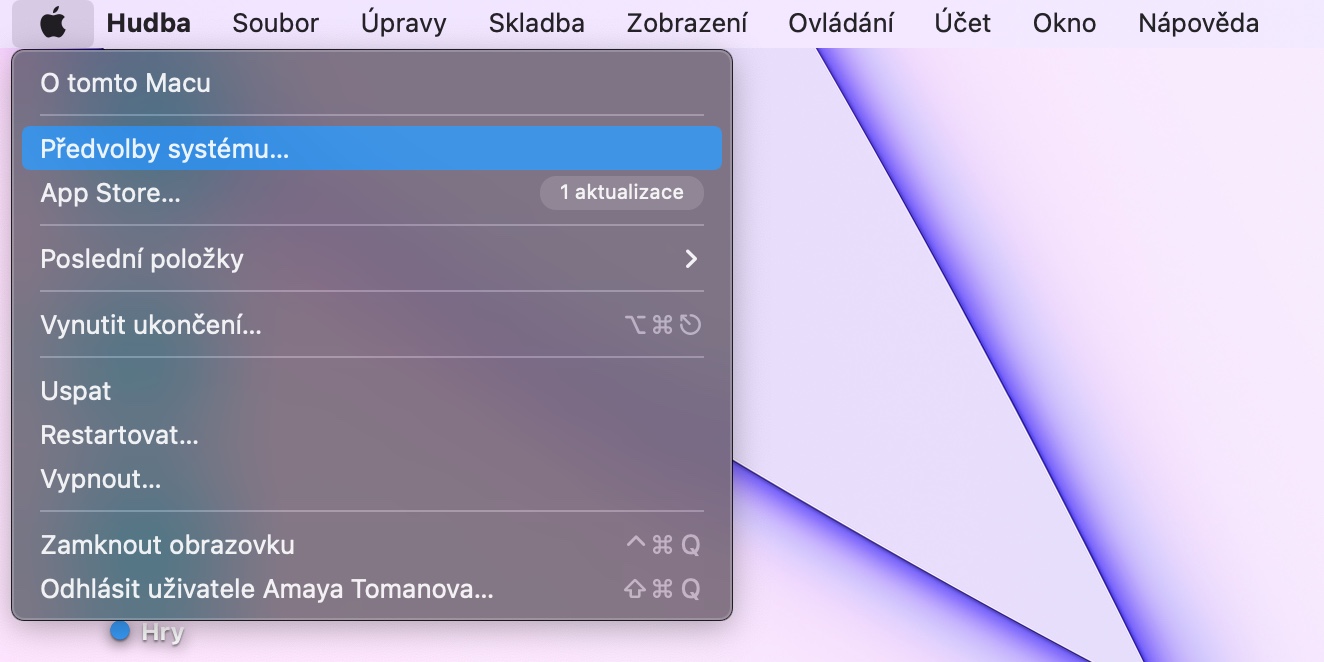

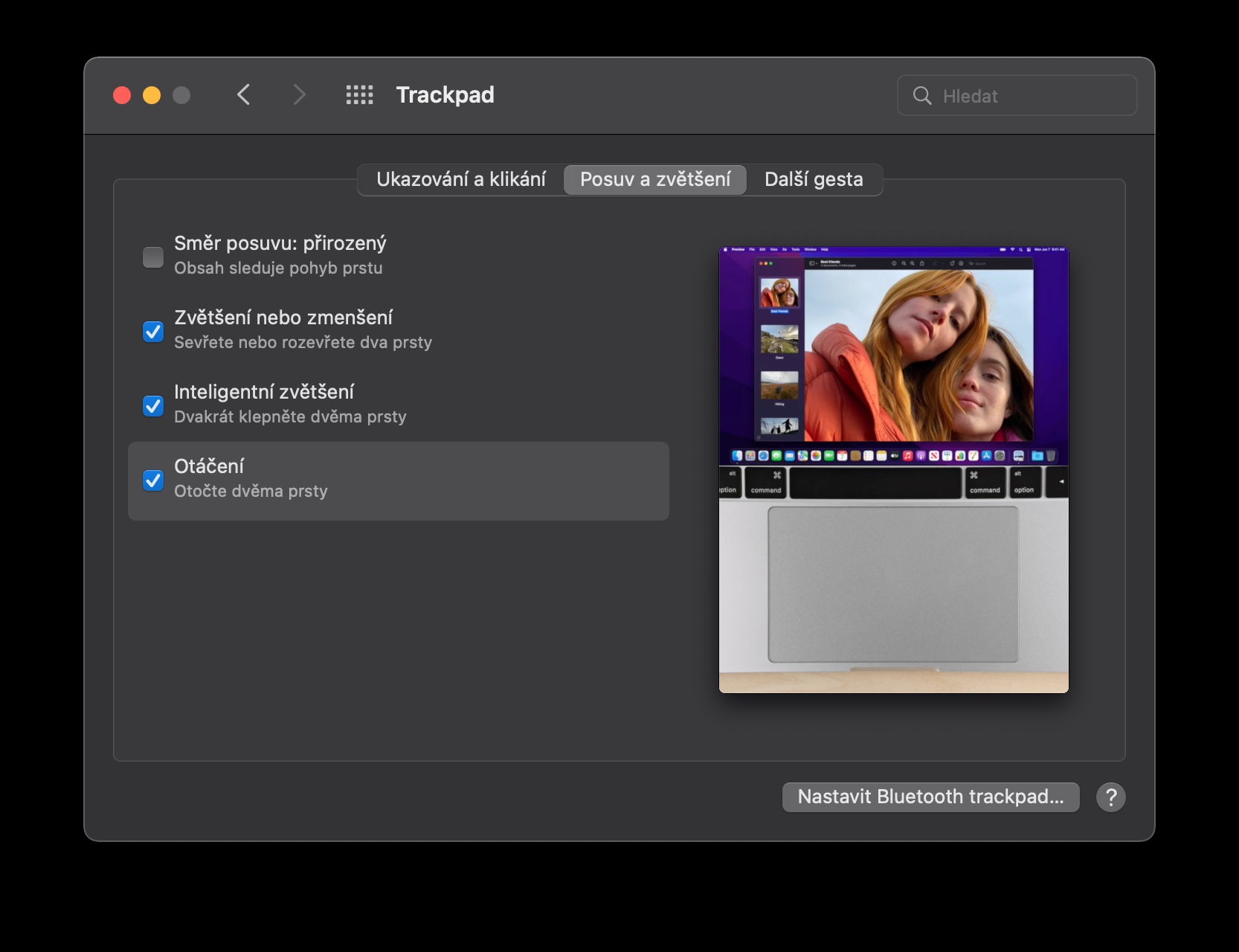
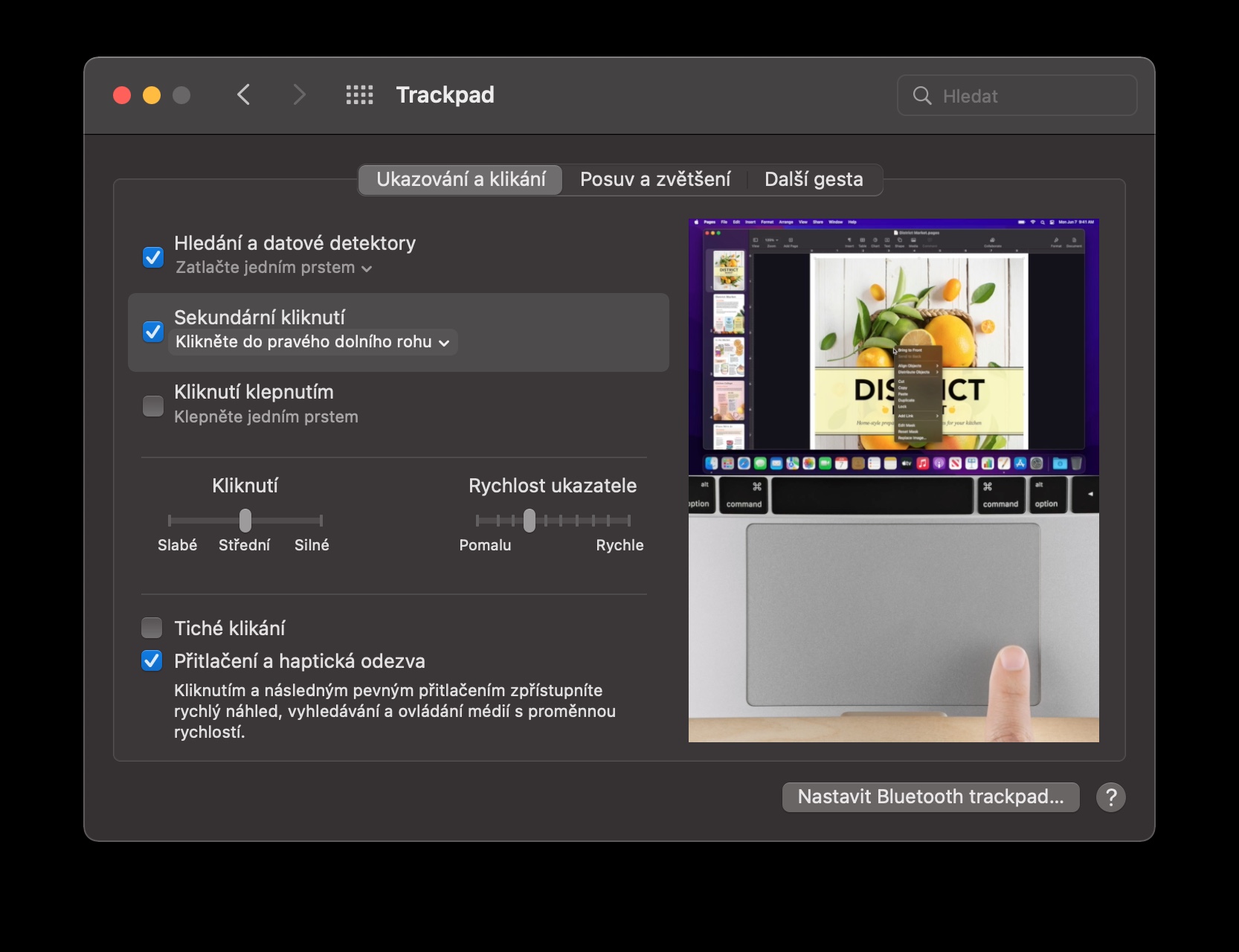
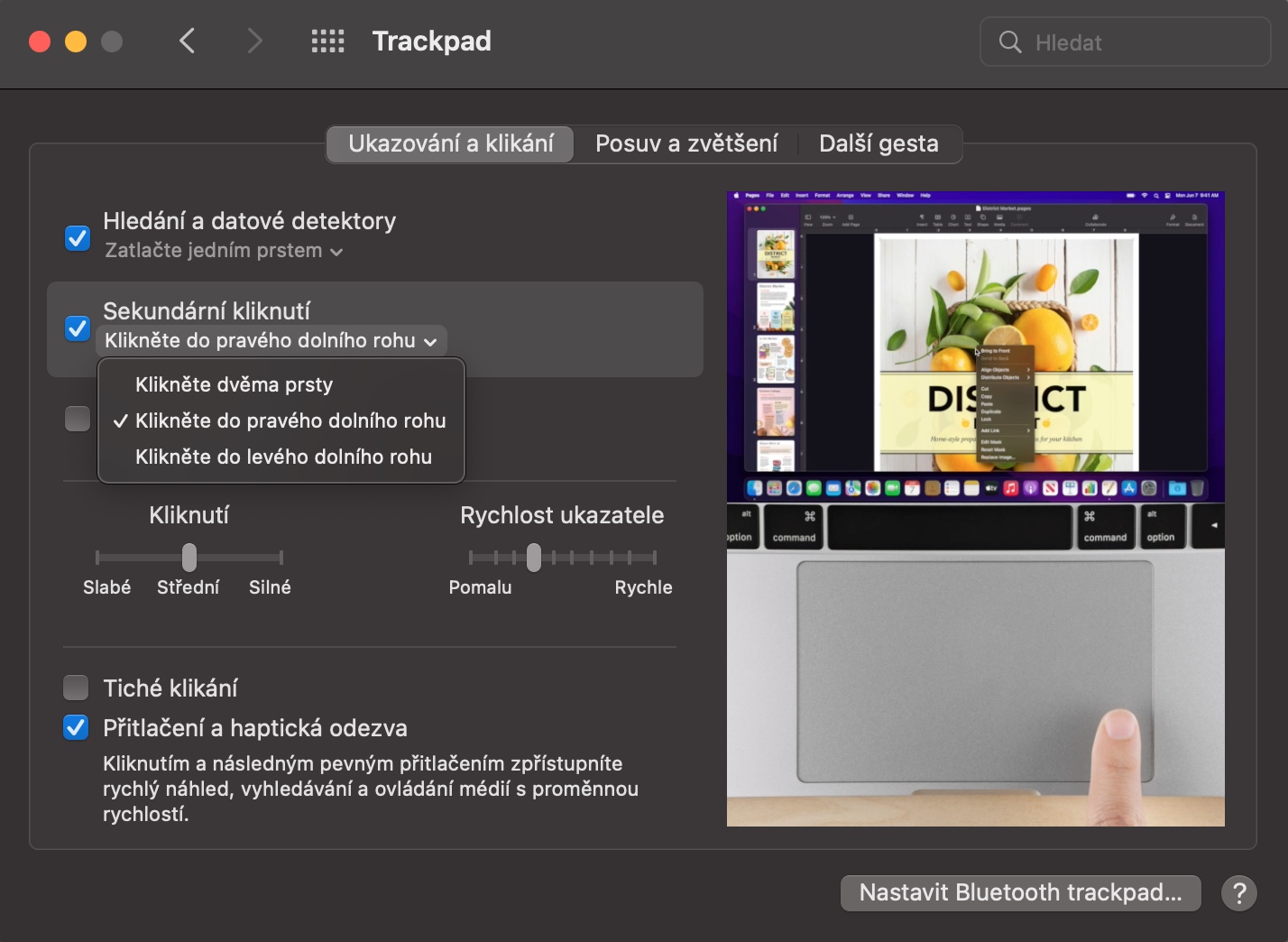

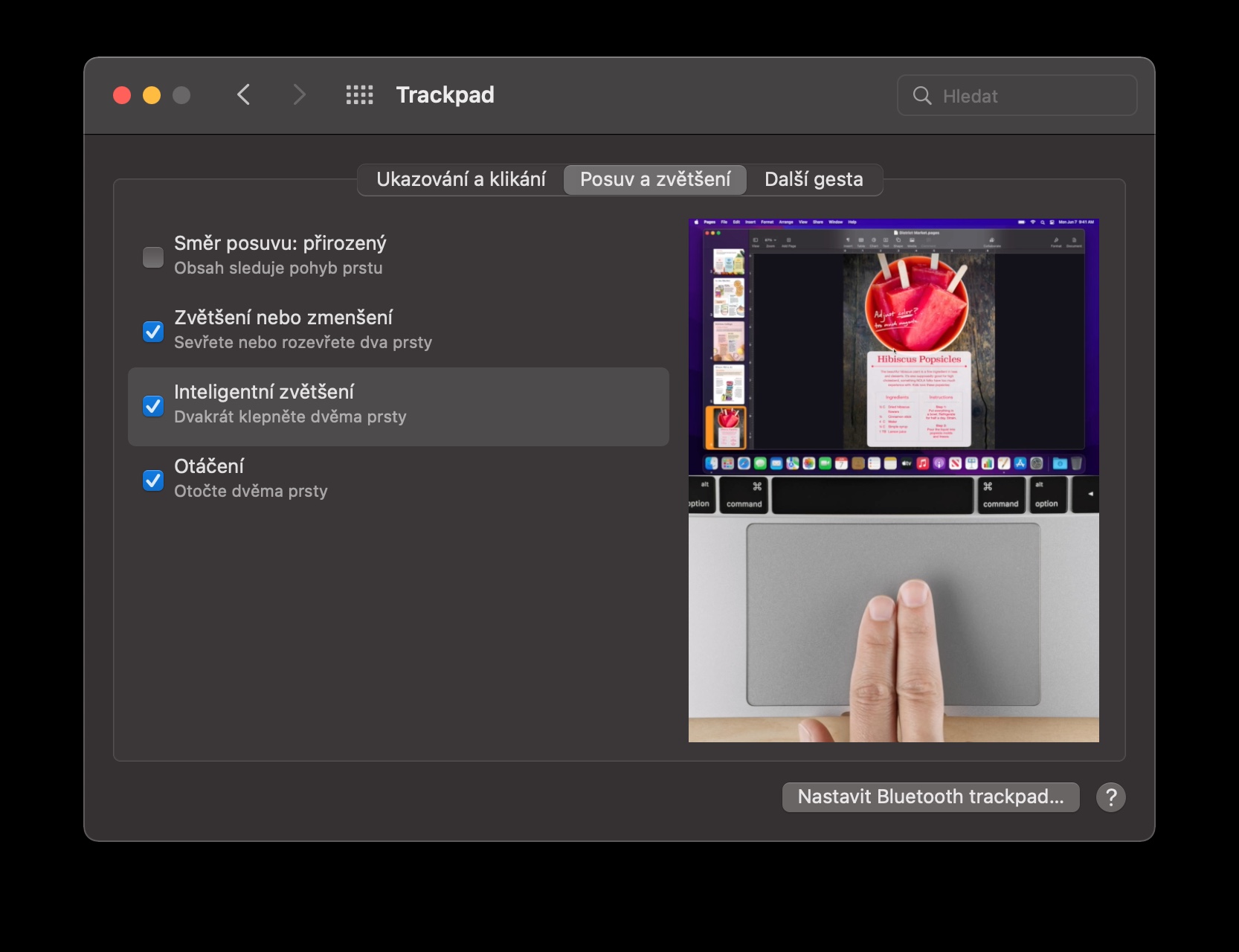
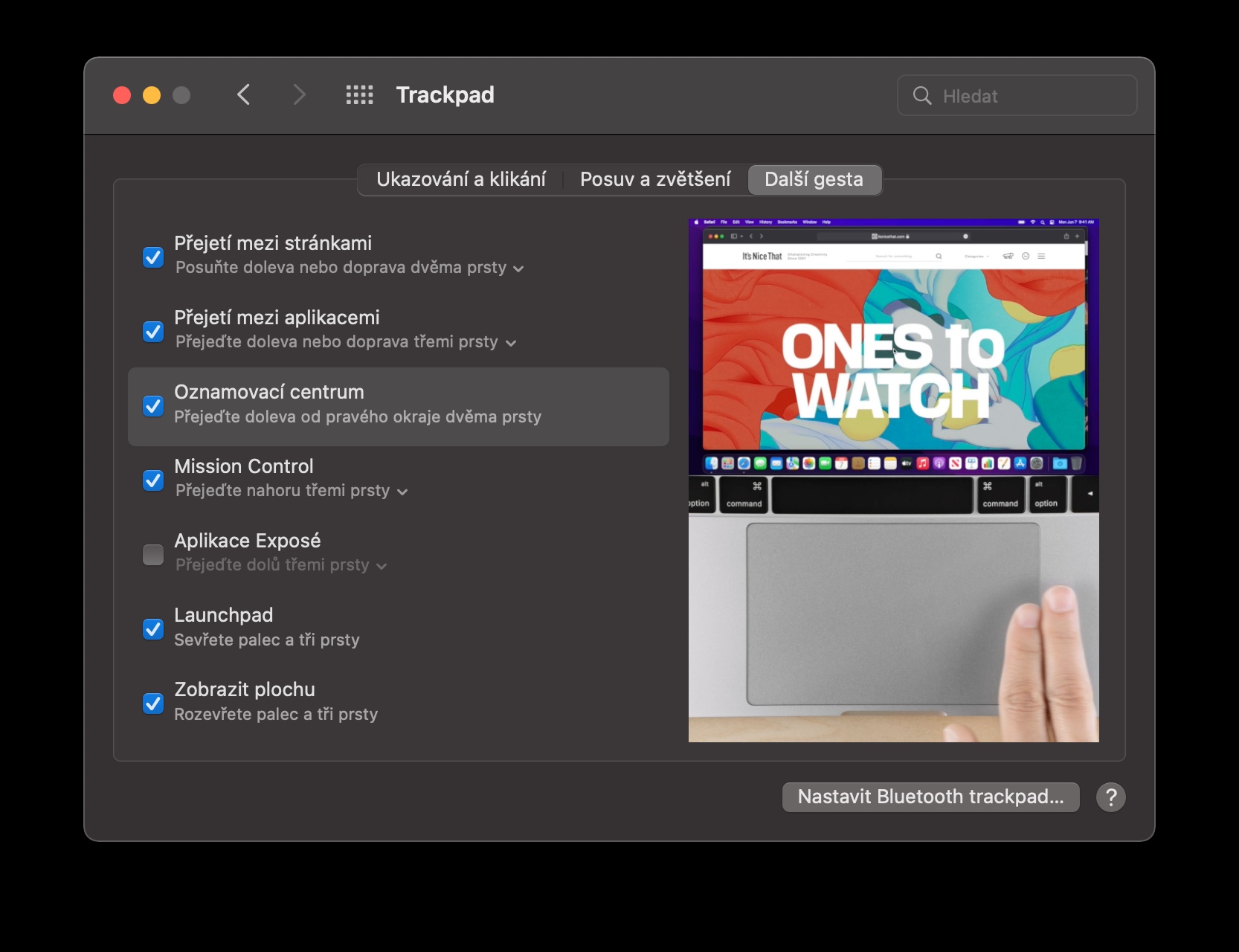
 الطيران حول العالم مع شركة أبل
الطيران حول العالم مع شركة أبل